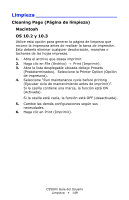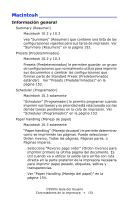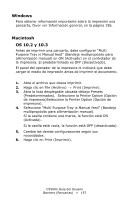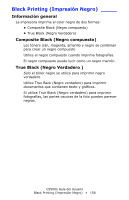Oki C5500n Guide: User's, C5500n (LA Spanish) - Page 153
Cómo cambiar un predeterminado existente, Borrar un Preset (Predeterminado), Scheduler (Programador)
 |
View all Oki C5500n manuals
Add to My Manuals
Save this manual to your list of manuals |
Page 153 highlights
Cómo cambiar un predeterminado existente 1. Asegúrese de que el Preset (Predeterminado) que desea cambiar esté seleccionado en el cuadro de Preset. 2. Haga los cambios necesarios a la configuración de la impresora. 3. Revise la ventana Summary (Resumen) para asegurarse de que son correctas y las desea guardar. 4. Abra la lista desplegable. Seleccione Save (Guardar). La nueva configuración es guardada bajo el Preset (Predeterminado) seleccionado. Borrar un Preset (Predeterminado) ¡PRECAUCIÓN! Cuando hace clic en Delete (Borrar), el Preset (Predeterminado) es borrado inmediatamente sin que aparezca la ventana de advertencia que le indica que está por borrarlo. 1. Asegúrese de que el Preset (Predeterminado) que desea cambiar esté seleccionado en el cuadro de Preset. 2. Abra la lista desplegable. Seleccione Delete (Eliminar). 3. El Preset (Predeterminado) es borrado de la lista. Scheduler (Programador) Macintosh 10.3 solamente 1. Abra el archivo que desea imprimir. 2. Haga clic en File (Archivo) → Print (Imprimir). 3. Abra la lista desplegable ubicada debajo Presets (Predeterminados). Seleccione Scheduler (Programador). 4. Bajo Print Document (Imprimir documento) indique el momento en que desea imprimir sus tareas. Now (Ahora): el valor predeterminado At (A las): una hora especifica que indica indicando los minutos On Hold (En espera): hasta que usted lo cambia a Now (Ahora) C5500n Guía del Usuario Controladores de la impresora • 153